如何使用电脑自带的录音功能高效录音
如何使用电脑自带的录音功能高效录音
在现代工作和学习中,录音功能变得越来越重要。本文将详细介绍如何利用电脑自带的录音功能进行高效录音,无需安装第三方软件。
一、Windows系统录音方法
1. 使用语音录音机(Windows 10/11)
步骤:
点击开始菜单,搜索"语音录音机"
点击红色录音按钮开始录音
录音完成后自动保存到"此电脑>文档>录音"文件夹
2. 使用Sound Recorder(旧版Windows)
步骤:
按Win+R,输入"soundrecorder"回车
点击"开始录音"按钮
录音完成后点击"停止录音"并保存文件
二、Mac系统录音方法
使用QuickTime Player
步骤:
打开"应用程序"文件夹中的QuickTime Player
点击"文件">"新建音频录制"
点击红色录音按钮开始录音
再次点击按钮停止并保存录音
三、高效录音技巧
环境选择:选择安静的环境,避免背景噪音
麦克风设置:在系统设置中调整麦克风输入音量
文件命名:录音时立即给文件命名,便于后期查找
快捷键:Windows可使用Win+H快速启动语音听写功能
格式选择:Windows默认保存为.m4a,Mac为.m4a或.aiff
四、常见问题解答
Q:录音文件保存在哪里?
A:Windows默认保存在"文档>录音"文件夹,Mac保存在用户选择的位置。
Q:如何提高录音质量?
A:使用外接麦克风,调整麦克风增益,选择安静的录音环境。
Q:录音时间有限制吗?
A:Windows语音录音机无时间限制,Sound Recorder最长1小时。
通过以上方法,您可以轻松利用电脑自带的录音功能完成高质量的录音工作,无需额外安装软件,既方便又高效。